Как установить кинематографические обои на телефон Google Pixel
Кинематографические обои появились в выпуске Feature Drop в июне 2023 года для Pixel 6 и более новых устройств. Если вы еще ничего о них не слышали, Cinematic Wallpapers используют «ИИ для преобразования ваших 2D-фотографий обоев в динамические 3D-сцены для поистине волшебного вида», согласно Google. По сути, они сделают ваши фотографии более кинематографичными на заблокированном или домашнем экране. Хотя эта функция технически доступна на телефонах Pixel 6 и новее, не удивляйтесь, если у вас есть один из этих телефонов и вы не можете его найти. Как Об этом сообщает Телефонс Арена., некоторые пользователи Pixel отказались от этой функции, но не могут видеть некоторые функции, в частности кинематографические обои и фоны смайликов. К сожалению, у меня действительно возникла та же проблема с моим Google Pixel 6 Pro: несмотря на обновление и получение других частей Feature Drop, таких как таймер карманной камеры, у меня еще нет кинематографических обоев. Странно и раздражающе. К счастью, наша команда в Tom’s Guide хочет убедиться, что у нас есть целый ряд лучших телефонов, поэтому редактор Том Причард вмешался со своим Pixel 6 Pro. Он получил функции и предоставил изображения для этой статьи, поэтому мы можем рассказать вам, как установить кинематографические обои на устройствах Google Pixel, если вам посчастливилось получить доступ.
Как установить кинематографические обои на телефоны Pixel
Во-первых, убедитесь, что ваш Pixel 6 или новее обновлен до последней версии Android. Узнайте, как обновить Android, если вы не уверены.
1. Перейдите в «Настройки» > «Обои и стиль».

(Изображение: © Future) Откройте приложение «Настройки» и нажмите «Обои и стиль».
2. Нажмите «Изменить обои».
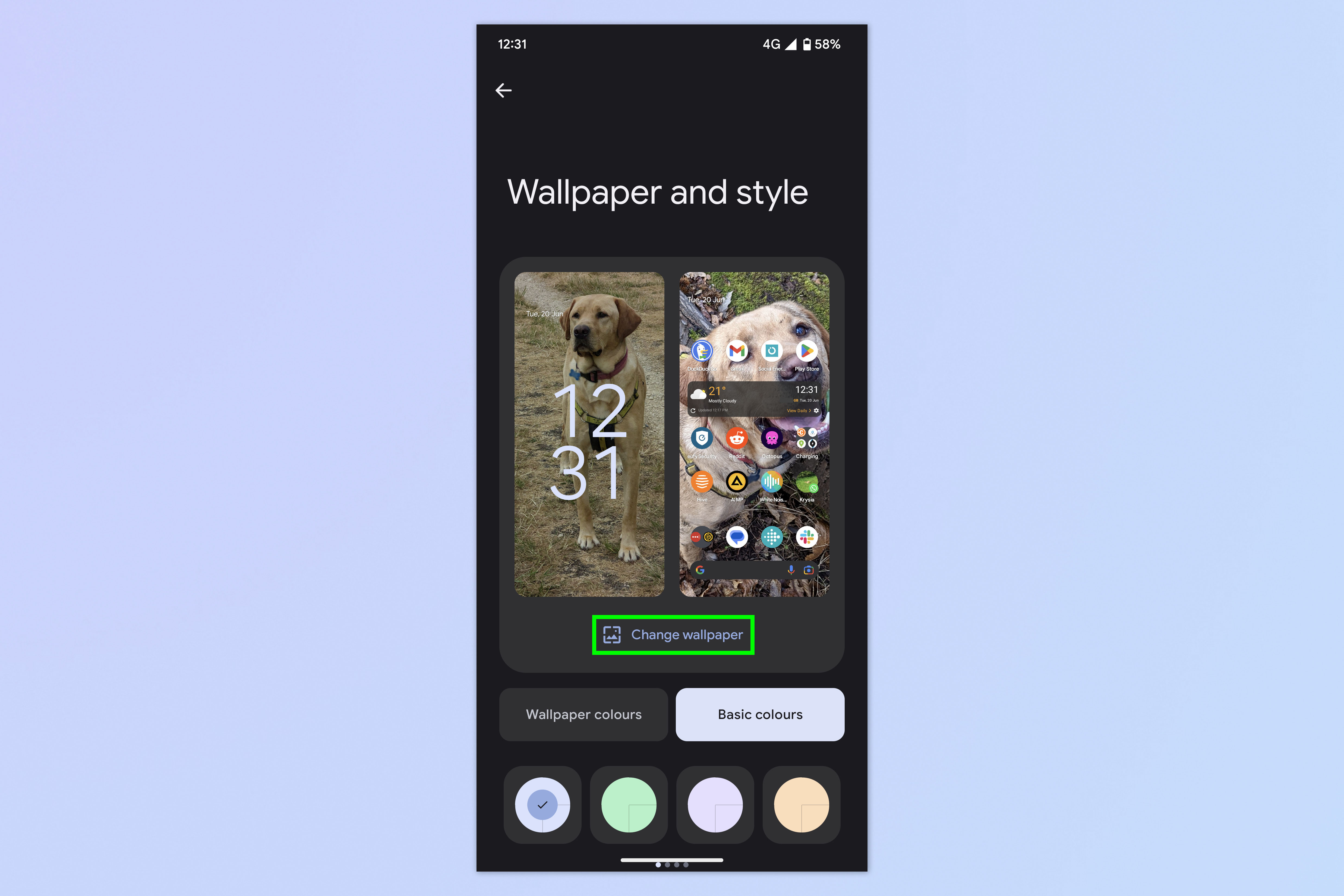
(Изображение: © Future) Теперь нажмите «Изменить обои» под существующими обоями дома и экрана блокировки.
3. Выберите Мои фотографии
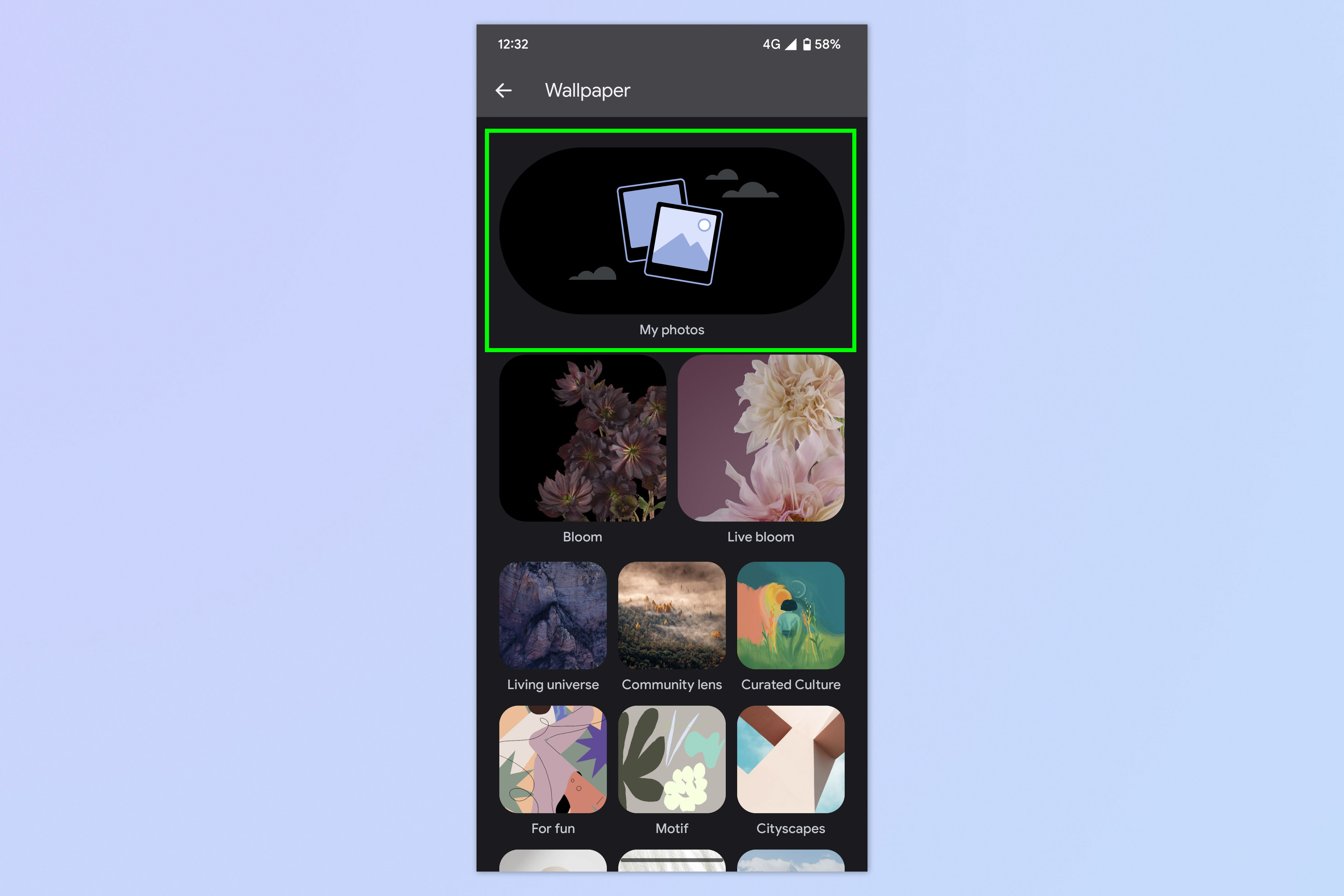
(Изображение: © Future) Нажмите «Мои фотографии» в верхней части страницы. Если вы выполняли этот процесс раньше, вы увидите верхнюю часть фотопленки, в противном случае она будет пустой, как на этом изображении.
4. Выберите альбом, а затем фотографию
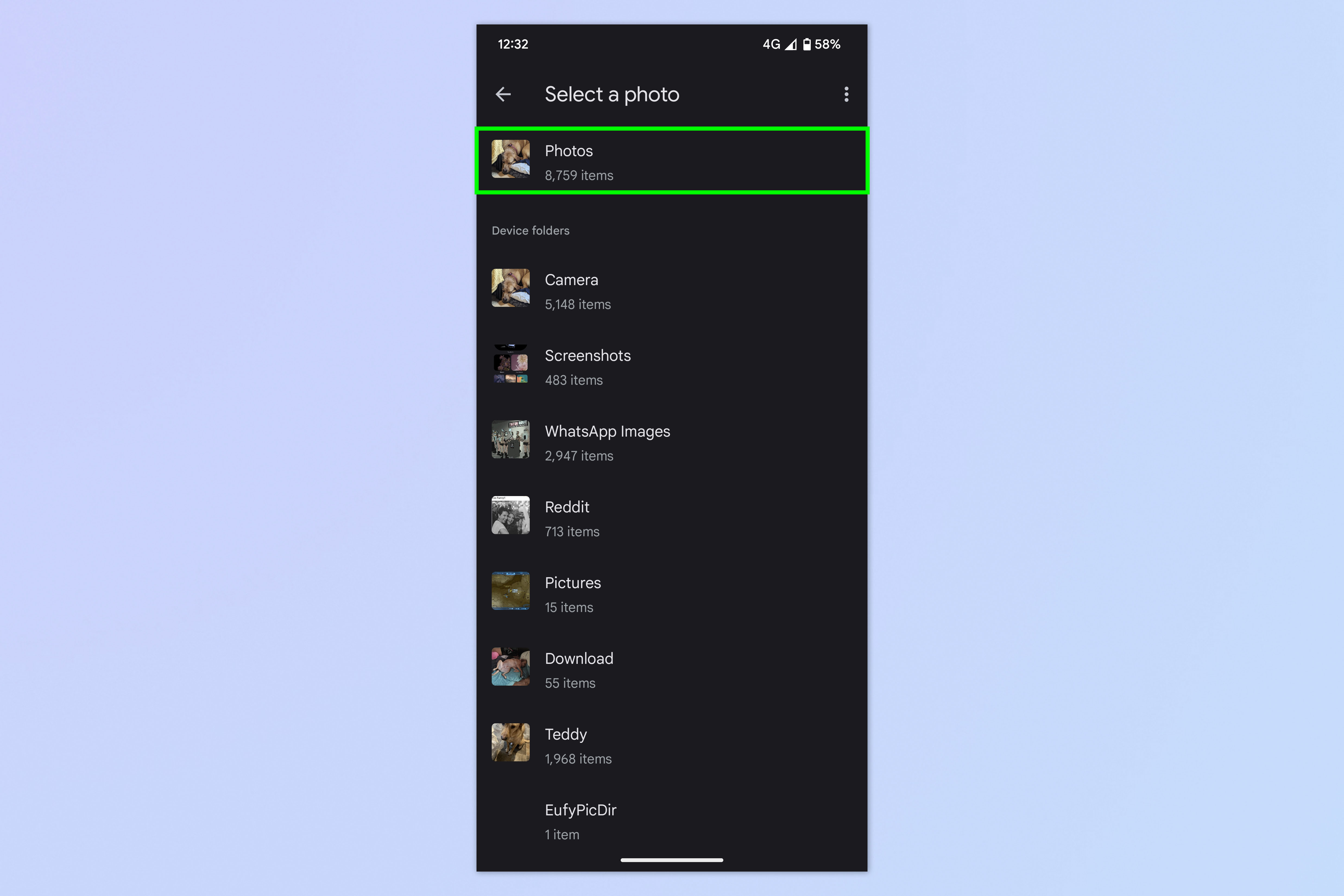
(Изображение: © Future) Выберите альбом из списка, затем коснитесь фотографии, чтобы выбрать ее.
5. Коснитесь значка звездочки
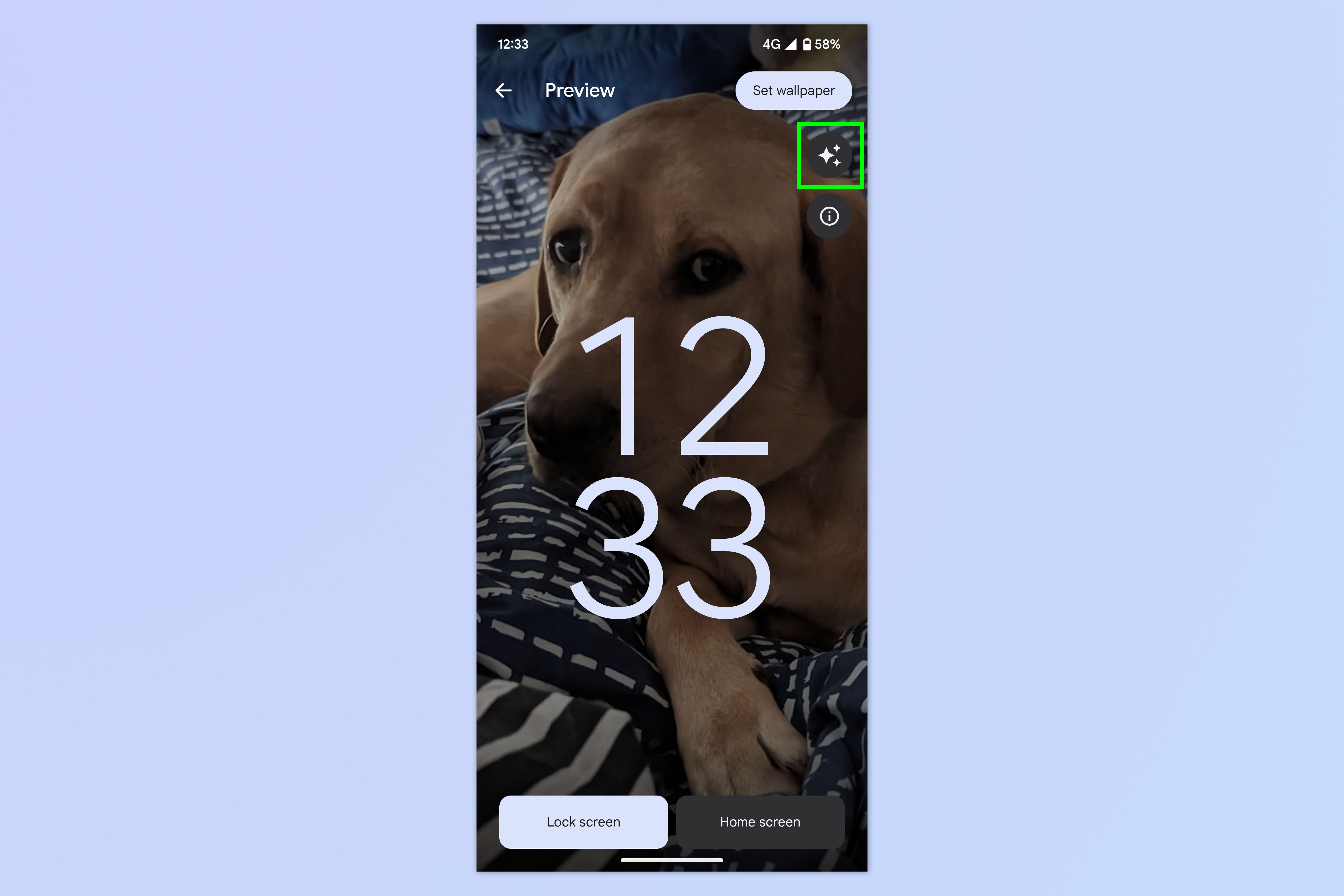
(Изображение: © Future) На предварительном просмотре изображения убедитесь, что вы выбрали домашний экран или экран блокировки (или оба) внизу, затем коснитесь значка звездочки в правом верхнем углу.
6. Включите кинематографические обои
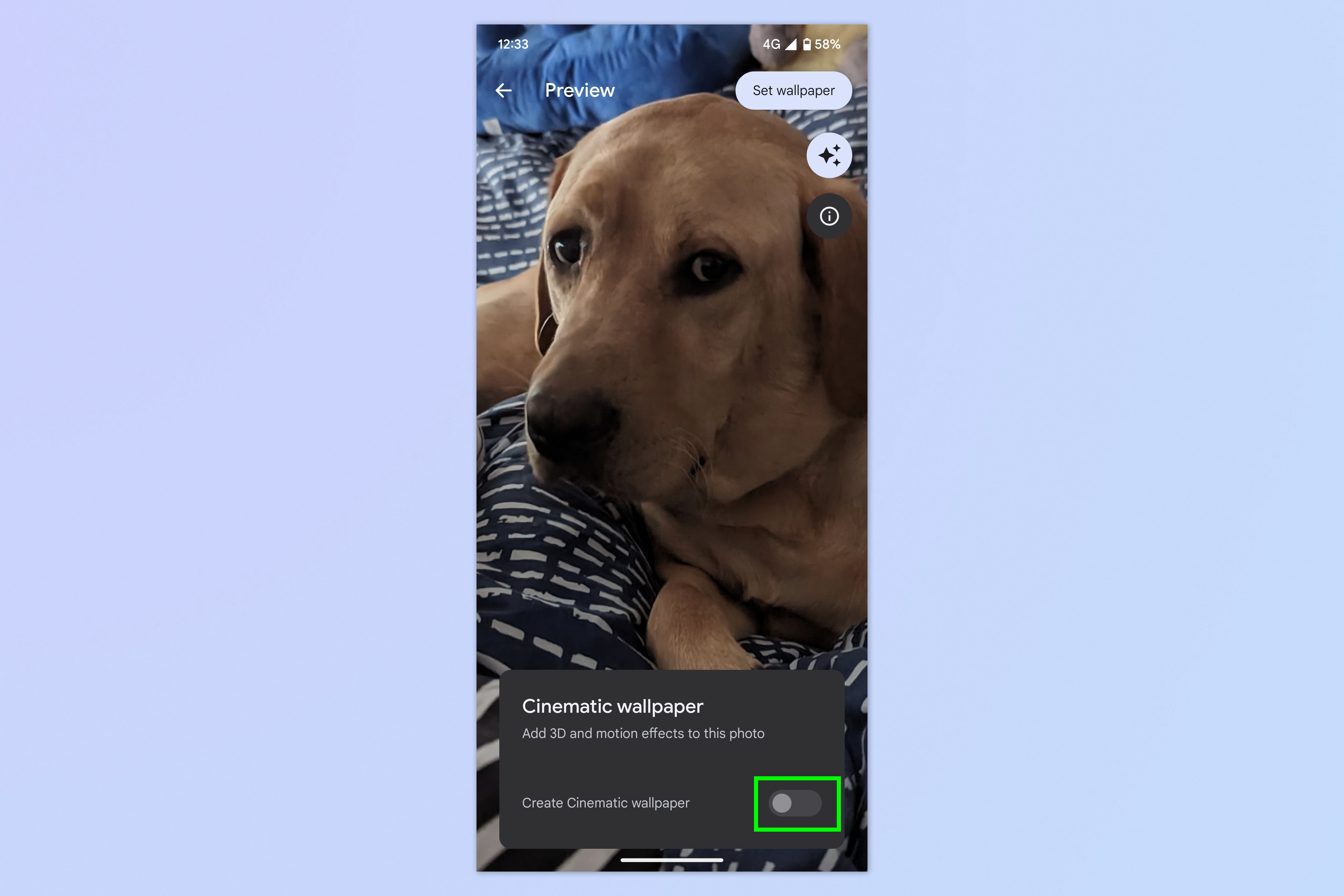
(Изображение: © Future) Теперь нажмите переключатель «Кинематографические обои» во всплывающем окне внизу и установите свое изображение в качестве обоев. Готово! Теперь вы знаете, как установить кинематографические обои, почему бы не ознакомиться с другими нашими руководствами по Android, в том числе о том, как проверить состояние батареи Android, если вы хотите узнать, как работает блок питания. Мы также можем научить вас, как передавать данные с Android на Android, когда вы получаете новый телефон, и как получить пасхальное яйцо Android 13 и установить обои со смайликами (чрезвычайно полезно, если вы не получили полную версию от 23 июня 23 года, например я).Лучшие на сегодня предложения Google Pixel Buds Pro